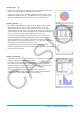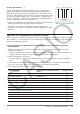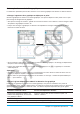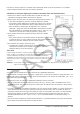User Manual
Table Of Contents
- Table des matières
- Chapitre 1 : Bases
- Chapitre 2 : Application Principale
- 2-1 Calculs de base
- 2-2 Emploi de l’historique des calculs
- 2-3 Calculs de fonctions
- 2-4 Calculs de listes
- 2-5 Calculs de matrices et de vecteurs
- 2-6 Spécification d’une base numérique
- 2-7 Emploi du menu Action
- 2-8 Emploi du menu Interactif
- 2-9 Emploi de l’application Principale en combinaison avec d’autres applications
- 2-10 Utilisation de la fonction Vérifier
- 2-11 Emploi de Probabilité
- 2-12 Exécution d’un programme dans l’application Principale
- Chapitre 3 : Application Graphe & Table
- Chapitre 4 : Application Coniques
- Chapitre 5 : Application Graphes d’équations différentielles
- 5-1 Représentation graphique d’une équation différentielle
- 5-2 Tracé de graphes d’une fonction de type f(x) et de graphes d’une fonction paramétrique
- 5-3 Visualisation des coordonnées d’un graphe
- 5-4 Représentation graphique d’une expression ou valeur en la déposant dans la fenêtre graphique d’équation différentielle
- Chapitre 6 : Application Suites
- Chapitre 7 : Application Statistiques
- Chapitre 8 : Application Géométrie
- Chapitre 9 : Application Résolution numérique
- Chapitre 10 : Application eActivity
- Chapitre 11 : Application Finances
- Chapitre 12 : Application Programme
- Chapitre 13 : Application Spreadsheet
- Chapitre 14 : Application Graphe 3D
- Chapitre 15 : Application Plot Image
- Chapitre 16 : Application Calcul différentiel interactif
- Chapitre 17 : Application Physium
- Chapitre 18 : Application Système
- Chapitre 19 : Communication de données
- Appendice
- Mode Examen
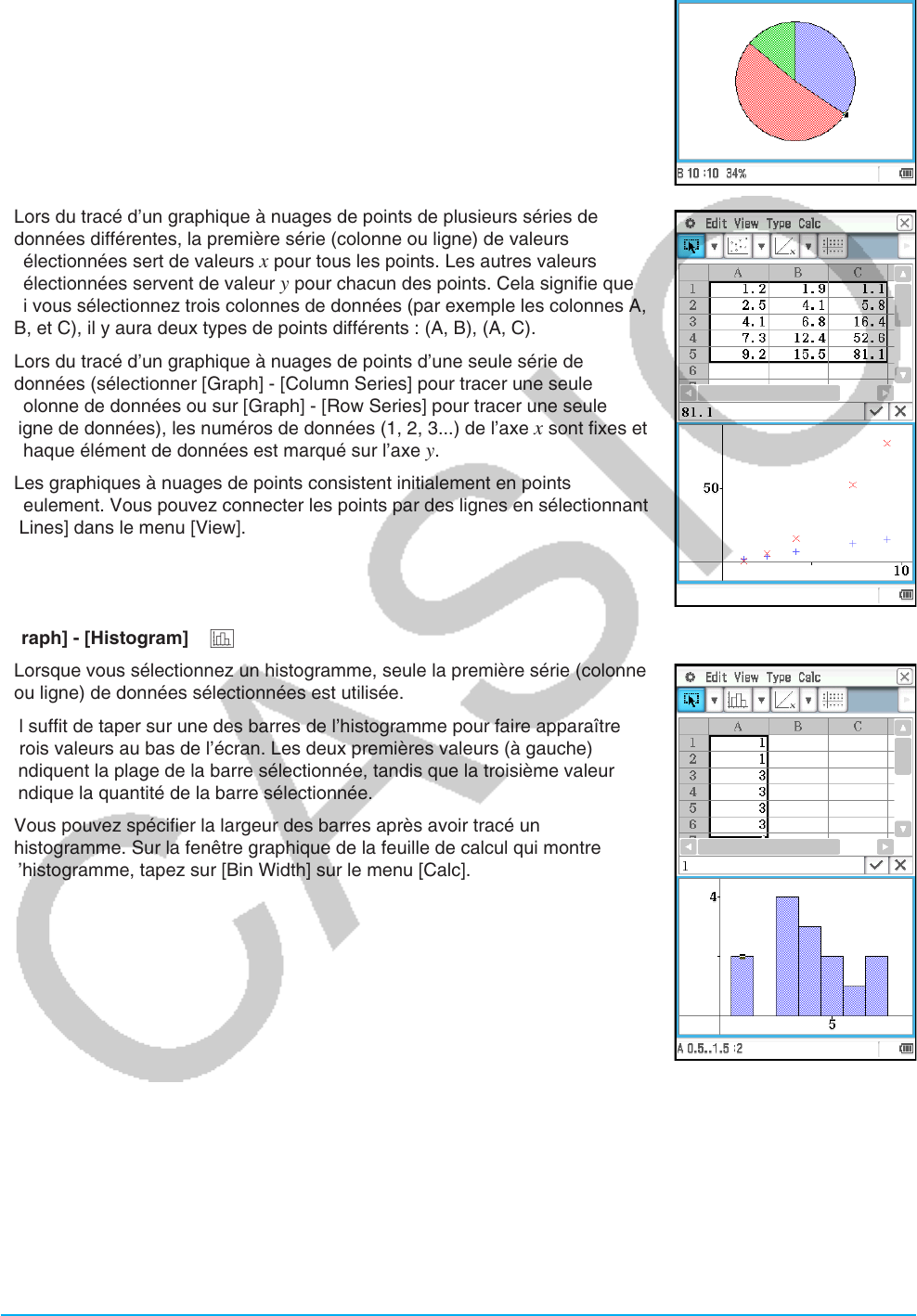
Chapitre 13 : Application Spreadsheet 251
[Graph] - [Pie] Z
• Lorsque vous sélectionnez un graphique circulaire, seule la première série
(colonne ou ligne) de données sélectionnées est utilisée.
• Lorsque vous tapez sur une section du graphique circulaire, trois valeurs
apparaissent au bas de l’écran : la position de la cellule, les données de la
section et un pourcentage qui représente la partie par rapport au tout.
[Graph] - [Scatter] X
• Lors du tracé d’un graphique à nuages de points de plusieurs séries de
données différentes, la première série (colonne ou ligne) de valeurs
sélectionnées sert de valeurs
x pour tous les points. Les autres valeurs
sélectionnées servent de valeur y pour chacun des points. Cela signifie que
si vous sélectionnez trois colonnes de données (par exemple les colonnes A,
B, et C), il y aura deux types de points différents : (A, B), (A, C).
• Lors du tracé d’un graphique à nuages de points d’une seule série de
données (sélectionner [Graph] - [Column Series] pour tracer une seule
colonne de données ou sur [Graph] - [Row Series] pour tracer une seule
ligne de données), les numéros de données (1, 2, 3...) de l’axe
x sont fixes et
chaque élément de données est marqué sur l’axe y.
• Les graphiques à nuages de points consistent initialement en points
seulement. Vous pouvez connecter les points par des lignes en sélectionnant
[Lines] dans le menu [View].
[Graph] - [Histogram] 3
• Lorsque vous sélectionnez un histogramme, seule la première série (colonne
ou ligne) de données sélectionnées est utilisée.
• Il suffit de taper sur une des barres de l’histogramme pour faire apparaître
trois valeurs au bas de l’écran. Les deux premières valeurs (à gauche)
indiquent la plage de la barre sélectionnée, tandis que la troisième valeur
indique la quantité de la barre sélectionnée.
• Vous pouvez spécifier la largeur des barres après avoir tracé un
histogramme. Sur la fenêtre graphique de la feuille de calcul qui montre
l’histogramme, tapez sur [Bin Width] sur le menu [Calc].